作成した個人グループを、ユーザー一覧の[表示]欄で選択することができます。
ここでは、個人グループの登録・変更・削除を行います。
※この機能はサブウィンドウを表示しなければ使用出来ません。
|
1.個人グループを登録する手順
手順1-1.[個人グループ設定]リンクを押します
サブウィンドウの【個人設定】欄にある[個人グループ設定]リンクを押します。
|
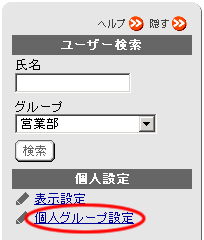
|
手順1-2. を押します を押します
個人グループ一覧の を押します。 を押します。
|
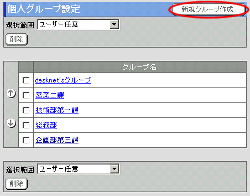
|
手順1-3.個人グループ情報を入力します
個人グループの登録画面で個人グループ情報を入力します。
| 選択範囲 |
説明 |
| グループ名 |
個人グループ名を入力します。 |
[グループ一覧]、[ユーザー一覧]からアクセス権を設定するユーザーを選択し、[個人グループユーザー一覧]に設定します。
ユーザーを選択するために下記のボタンを使用してください。
| ボタン |
説明 |
 |
グループ一覧からグループを選択し、「表示」ボタンを押すことでユーザー一覧にグループに所属するユーザーが表示されます。
(すべて)を選択して「表示」ボタンを押すと、全ユーザーがユーザー一覧に表示されます。 |
 |
グループ又は、ユーザーを一覧から選択し、「追加」ボタンを押すことで個人グループユーザー一覧にグループ、ユーザーが登録されます。 |
 |
アクセス権設定一覧のグループ、ユーザーを選択し、「削除」ボタンを押すことで個人グループユーザー一覧から削除します。 |
手順1-4. を押してください を押してください
 を押すと、個人グループが登録され、個人グループ一覧に表示されます。 を押すと、個人グループが登録され、個人グループ一覧に表示されます。
|
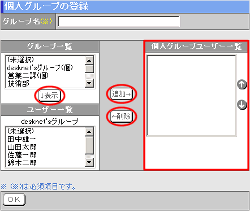 |
2.個人グループを変更する手順
手順2-1.[個人グループ設定]リンクを押します
手順1-1と同様です。
手順2-2."グループ名"リンクを押します
個人グループ一覧から、変更したい個人グループの"グループ名"リンクを押してください。
手順2-3.個人グループ情報を変更します
個人グループの変更画面で、個人グループ情報を変更します。
手順2-4. を押してください を押してください
 を押して、変更完了です。 を押して、変更完了です。
※[削除]ボタンを押すと、この個人グループを削除することができます。
|
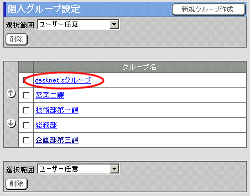
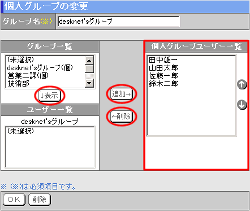 |
3.個人グループを一覧から削除する手順
手順3-1.[個人グループ設定]リンクを押します
手順1-1と同様です。
手順3-2.削除する個人グループを選択します
個人グループ一覧から削除したい個人グループを選択してください。
手順3-3. を押します を押します
 を押すと、削除の確認メッセージが表示されます。 を押すと、削除の確認メッセージが表示されます。
手順3-4. を押してください を押してください
 を押すと削除完了です。 を押すと削除完了です。
|
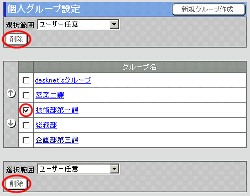 |
